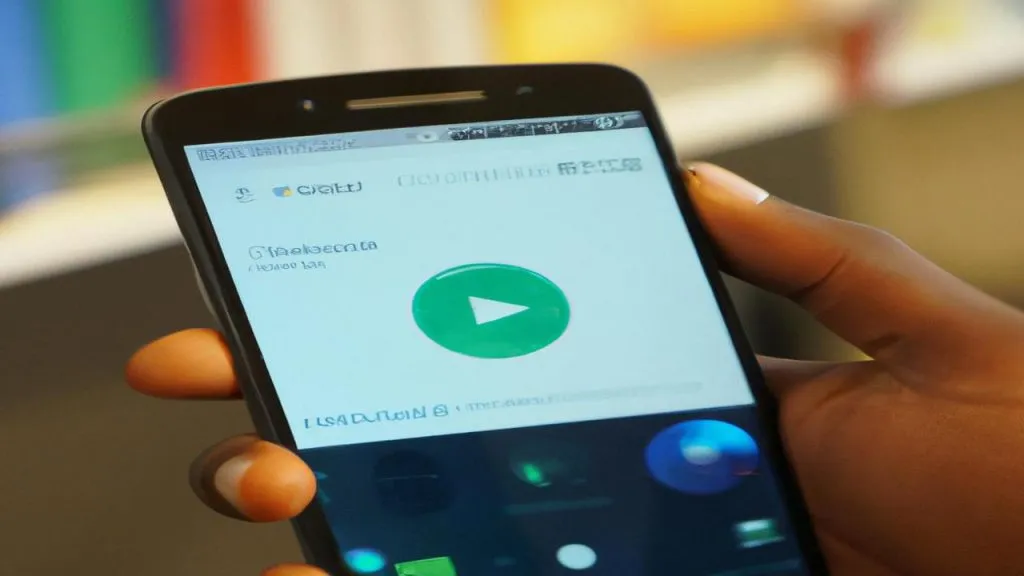W dzisiejszych czasach smartfony stały się nieodłącznym elementem naszego życia. Służą nam nie tylko do wykonywania połączeń telefonicznych, ale także do korzystania z różnych aplikacji. Jedną z najważniejszych aplikacji na smartfonach z systemem Android jest Sklep Play. Jest to miejsce, w którym możemy pobierać i aktualizować różne aplikacje, gry, filmy, książki i wiele innych. W tym artykule dowiesz się, jak zaktualizować Sklep Play, aby zawsze mieć dostęp do najnowszych funkcji i poprawek.
1. Sprawdź wersję Sklepu Play
Zanim przystąpisz do aktualizacji Sklepu Play, warto sprawdzić, jaką wersję masz obecnie zainstalowaną na swoim smartfonie. Aby to zrobić, otwórz Sklep Play i przejdź do ustawień. Następnie przewiń w dół i dotknij opcji „Wersja Sklepu Play”. Zobaczysz tam numer wersji, który pomoże Ci określić, czy potrzebujesz aktualizacji.
2. Automatyczne aktualizacje
Jeśli nie chcesz martwić się o ręczne aktualizacje Sklepu Play, możesz skorzystać z funkcji automatycznych aktualizacji. Aby włączyć tę funkcję, otwórz Sklep Play, przejdź do ustawień i dotknij opcji „Automatyczne aktualizacje”. Możesz wybrać, czy chcesz, aby aplikacje aktualizowały się tylko w sieci Wi-Fi, czy również w sieciach komórkowych. Dzięki temu Sklep Play będzie zawsze aktualny, bez konieczności Twojej ingerencji.
3. Ręczna aktualizacja
Jeśli preferujesz ręczne aktualizacje, możesz zaktualizować Sklep Play w dowolnym momencie. Aby to zrobić, otwórz Sklep Play, przejdź do ustawień i dotknij opcji „Moje aplikacje i gry”. Zobaczysz tam listę wszystkich zainstalowanych aplikacji, w tym Sklep Play. Jeśli jest dostępna aktualizacja, zobaczysz przycisk „Aktualizuj”. Dotknij go, aby rozpocząć proces aktualizacji. Pamiętaj, że w zależności od rozmiaru aktualizacji i prędkości Twojego połączenia internetowego, proces może potrwać kilka minut.
4. Wymuszanie aktualizacji
Jeśli nie widzisz opcji aktualizacji w Sklepie Play, możesz spróbować wymusić aktualizację. Aby to zrobić, otwórz ustawienia swojego smartfona, przejdź do sekcji „Aplikacje” lub „Zarządzanie aplikacjami” i znajdź Sklep Play na liście zainstalowanych aplikacji. Dotknij go, a następnie dotknij przycisku „Wymuś zatrzymanie” i „Wyczyść dane”. Po wykonaniu tych czynności otwórz ponownie Sklep Play i sprawdź, czy teraz widzisz opcję aktualizacji.
Podsumowując, aktualizacja Sklepu Play jest ważna, aby mieć dostęp do najnowszych funkcji i poprawek. Możesz skorzystać z automatycznych aktualizacji lub zaktualizować Sklep Play ręcznie. Jeśli nie widzisz opcji aktualizacji, spróbuj wymusić aktualizację poprzez wyczyszczenie danych aplikacji. Dzięki tym prostym krokom będziesz zawsze mieć najnowszą wersję Sklepu Play na swoim smartfonie.